আপনি যদি এখানে এই পৃষ্ঠায় থাকেন, তাহলে এর অর্থ কেবল একটি জিনিস হতে পারে, আপনি আপনার পিসি বুট করার চেষ্টা করছেন এবং আপনি Windows 10/8/7 ত্রুটিতে BOOTMGR অনুপস্থিত পেয়েছেন। অনেকগুলি কারণ রয়েছে যা রিবুট করার সময় পিসিকে একটি কালো স্ক্রিন থাকতে অনুরোধ করে এবং উইন্ডোজ 7-এ "BOOTMGR অনুপস্থিত" বলে একটি বার্তা পাঠায় বা দেখায় "BOOTMGR অনুপস্থিত, পুনরায় চালু করতে CTRL ALT DEL টিপুন" বা "পাওয়া যায়নি" বুটএমজিআর খুঁজুন।"
এখন আমরা বুঝতে পারি যে আপনি যখন এই ধরনের ত্রুটিগুলি দেখেন এবং কীভাবে সেগুলি ঠিক করবেন তার কোনও ধারণা নেই তখন এটি কতটা হতাশাজনক হতে পারে৷ তবে চিন্তা করবেন না, এই নিবন্ধটি পড়ার পরে, আপনি BOOTMGR কী, কেন "BOOTMGR অনুপস্থিত ত্রুটি" ঘটে এবং কীভাবে সম্পর্কিত সমস্যাগুলি সমাধান করবেন সে সম্পর্কে সম্পূর্ণ জ্ঞান পাবেন৷
BOOTMGR কি?
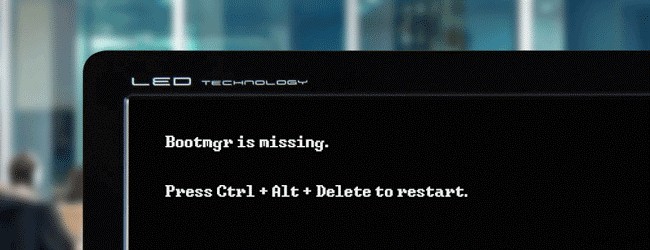
BOOTMGR নামে পরিচিত উইন্ডোজ বুট ম্যানেজার হল একটি ছোট সফ্টওয়্যার যা শুরু হয় যখন আপনি আপনার পিসি চালু করেন এবং সেই কম্পিউটারের হার্ড ডিস্ক থেকে অপারেটিং সিস্টেম লোড করেন। এখন, যদি পিসি চালানোর জন্য গুরুত্বপূর্ণ এই ছোট সফ্টওয়্যারটি নষ্ট হয়ে যায় বা অনুপস্থিত হয়, তাহলে উইন্ডোজ সিস্টেম বুট আপ করতে পারে না এবং তাই আপনি প্রম্পট পান, "BOOTMGR অনুপস্থিত"৷
উইন্ডোজ পিসিতে BOOTMGR অনুপস্থিত ত্রুটির কারণ কী?
Windows 8/7/10-এ "BOOTMGR অনুপস্থিত" ত্রুটির কারণগুলি এখানে রয়েছে:
- BOOTMGR এর ফাইলগুলি হয় অনুপস্থিত বা দূষিত বা ভুল কনফিগার করা হয়েছে৷
- পিসি যে হার্ডডিস্ক বা ফ্ল্যাশ ড্রাইভটি লোড করার চেষ্টা করছে তা সঠিকভাবে কনফিগার করা হয়নি মানে কম্পিউটারটি একটি অ-বুটযোগ্য ডিভাইস থেকে বুট করার চেষ্টা করছে।
- যদি হার্ড ড্রাইভ দূষিত হয় বা খারাপ সেক্টর থাকে তবে আপনিও এই ত্রুটিটি পেতে পারেন৷
সেকেলে BIOS এবং অপারেটিং সিস্টেম আপগ্রেড করার সমস্যাগুলিও এই ত্রুটির পিছনে রয়েছে৷ - অন্যান্য কারণগুলির মধ্যে রয়েছে:দূষিত/ভুল কনফিগার করা হার্ড ড্রাইভ এবং ফাইল এবং ক্ষতিগ্রস্ত হার্ড ড্রাইভ ইন্টারফেস তারগুলি৷
কিভাবে BOOTMGR অনুপস্থিত ত্রুটি ঠিক করবেন?
আসুন কিছু দ্রুত মেরামতের BOOTMGR বিকল্পগুলি পরীক্ষা করে দেখি যা অনুসরণ করা সহজ:
1. পিসি রিস্টার্ট করুন
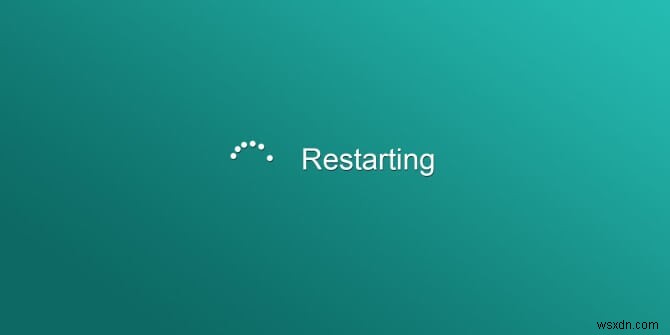
আপনার পিসি/ল্যাপটপ পুনরায় চালু করুন কারণ এই ত্রুটিটি একটি মিথ্যা অ্যালার্ম হতে পারে এবং পুনরায় চালু করলে ত্রুটিটি মেরামত হতে পারে৷
2. অপসারণযোগ্য মিডিয়া পরীক্ষা করুন

- প্রথম ধাপটি কাজ না করলে, আপনার সমস্ত ইউএসবি পোর্ট এবং ফ্লপি/সিডি ডিস্ক ড্রাইভ চেক করুন। এটি ঘটে যখন পিসি এই বাহ্যিক ড্রাইভগুলি থেকে এটি বুট করার চেষ্টা করে এবং যেহেতু তাদের বুটযোগ্য ডিস্ক নেই, আপনি "BOOTMGR অনুপস্থিত" ত্রুটি পাবেন৷
- এটি ঠিক করতে, সমস্ত বাহ্যিক ডিভাইস খালি করুন বা 'BIOS-এ বুট অর্ডার' পরিবর্তন করুন যাতে হার্ড ড্রাইভ সর্বদা প্রথম বুট ডিভাইস বিকল্প হয়।
- পিসি রিবুট করার সময় ডান কী টিপে BIOS পাওয়া যাবে, পিসির উপর নির্ভর করে এটি F9 বা F11 হতে পারে (অনুগ্রহ করে ইন্টারনেটে চেক করুন), এবং তারপরে বুট ট্যাবের নীচে, হার্ড ড্রাইভ নির্বাচন করুন।
- এছাড়াও, নিশ্চিত করুন যে ড্রাইভটি সঠিকভাবে নির্বাচন করা হয়েছে কারণ আপনার ল্যাপটপে অনেকগুলি ড্রাইভ থাকবে এবং যদি বুট বিকল্পের জন্য ভুল ড্রাইভটি তালিকাভুক্ত করা হয় তবে আপনি এই ত্রুটিটি পেতে পারেন৷
3. রিসেট করা হচ্ছে

কখনও কখনও এই BOOTMGR ত্রুটি ত্রুটিপূর্ণ তারের বা আলগা এবং আনপ্লাগড তারের কারণে ঘটতে পারে। সুতরাং, উন্নত মেরামতের দিকে যাওয়ার আগে সমস্ত পাওয়ার তারগুলি পুনরায় সেট করার চেষ্টা করুন BOOTMGR বিকল্পগুলি অনুপস্থিত৷
দ্রষ্টব্য :আপনি BOOTMGR অনুপস্থিত ত্রুটি মেরামত করার জন্য উন্নত পদক্ষেপগুলি শুরু করার আগে, নিশ্চিত করুন যে আপনার কাছে Windows 10/8/7 বা Vista-এর জন্য ইনস্টলেশন ডিস্ক রয়েছে৷ যদি মাইক্রোসফট বা পিসি প্রস্তুতকারকের কাছ থেকে একটি না পান।
এছাড়াও, যদি আপনার কাছে ডিস্ক না থাকে তবে আপনি আপনার পিসিতে স্টার্টআপ মেরামত বিকল্পটি চেষ্টা করতে পারেন।
4. উইন্ডোজ রিকভারি এনভায়রনমেন্ট (WinRE)
থেকে স্টার্টআপ মেরামত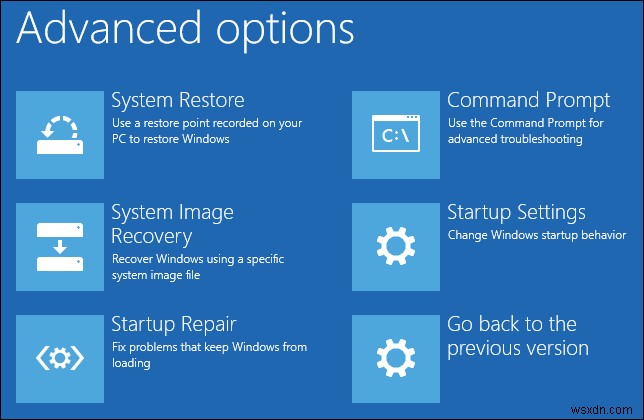
আপনি উইন্ডোজের জন্য স্টার্টআপ মেরামত করতে পারেন, যা সাধারণত অনুপস্থিত বা দূষিত BOOTMGR ফাইলগুলিকে প্রতিস্থাপন করে। আপনি কীভাবে এটি সম্পাদন করতে পারেন তা এখানে:
- উইন্ডোজ ইনস্টলেশন ডিস্ক ঢোকান এবং পিসি চালু করুন
- আপনি বার্তাটি দেখার পরে, CD/DVD থেকে বুট করার জন্য যেকোনো কী টিপুন এবং একটি কী টিপুন৷
- একটি ভাষা/মুদ্রা/সময় এবং কীবোর্ড ইনপুট পদ্ধতি নির্বাচন করুন এবং পরবর্তী টিপুন।
- এখন, আপনার কম্পিউটার মেরামতের বিকল্পটি বেছে নিন।
- এরপর, সিস্টেম পুনরুদ্ধার বিকল্প ডায়ালগ বক্স থেকে Windows ইনস্টলেশন ড্রাইভ নির্বাচন করুন৷
- এরপর, ডায়ালগ বক্স থেকে আপনার কম্পিউটারের মেরামত নির্বাচন করুন এবং আপনি যে অপারেটিং সিস্টেমটি মেরামত করতে চান তা নির্বাচন করুন এবং পরবর্তী নির্বাচন করুন৷
- এখন, মেরামত কমান্ড চালানোর জন্য উইন্ডোজের জন্য স্টার্টআপ মেরামত বেছে নিন।
5. বুট কনফিগারেশন ডেটা (BCD)
পুনর্নির্মাণ করুন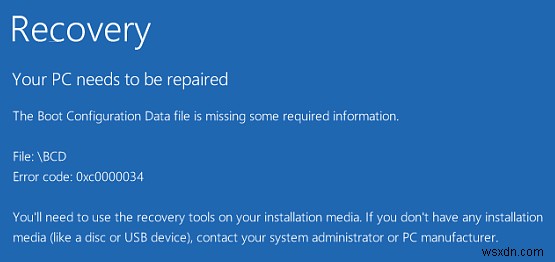
আপনি WinER ব্যবহার করে BCD পুনর্নির্মাণ করতে পারেন যা অনুপস্থিত ফাইলগুলিকে ঠিক করবে। আপনি এটি এর মাধ্যমে করতে পারেন:–
- উইন্ডোজ ইনস্টলেশন ডিস্ক ঢোকান এবং পিসি চালু করুন
- আপনি বার্তাটি দেখার পরে, CD/DVD থেকে বুট করার জন্য যেকোনো কী টিপুন এবং একটি কী টিপুন৷
- একটি ভাষা/মুদ্রা/সময় এবং কীবোর্ড ইনপুট পদ্ধতি নির্বাচন করুন এবং পরবর্তী টিপুন।
- এখন, আপনার কম্পিউটার মেরামতের বিকল্পটি বেছে নিন।
- পরবর্তী, আপনি যে অপারেটিং সিস্টেমটি মেরামত করতে চান সেটি নির্বাচন করুন এবং পরবর্তী নির্বাচন করুন৷ ৷
- সিস্টেম রিকভারি অপশন ডায়ালগ বক্স থেকে কমান্ড প্রম্পট বেছে নিন
- তারপর, Bootrec /RebuildBcd টাইপ করুন এবং ENTER টিপুন।
6. তাজা উইন্ডোজ ইনস্টল করুন
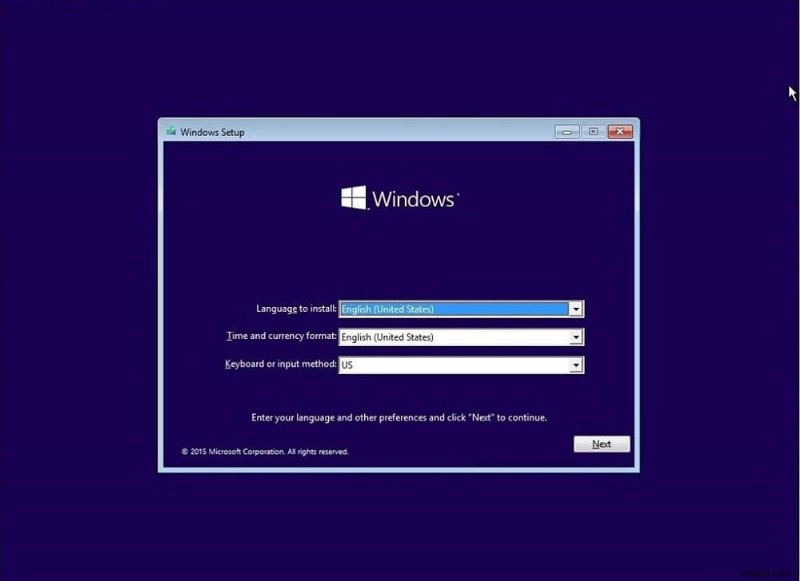
আপনি পুরানো উইন্ডোজ মুছে ফেলতে এবং একটি নতুন ইনস্টল করতে একটি ইনস্টলেশন ডিস্ক থেকে তাজা এবং পরিষ্কার উইন্ডোজ ইনস্টল করতে পারেন। কিন্তু তা করার আগে আপনার ডেটা ব্যাক আপ করুন৷
আপনার কাছে ইনস্টলেশন ডিস্ক না থাকলে কী করবেন?

আপনার যদি একটি ডিস্ক না থাকে এবং কম্পিউটারে একটি পূর্বে ইনস্টল করা পুনরুদ্ধারের বিকল্প থাকে তবে এই পদক্ষেপগুলি চেষ্টা করুন:–
- সব এক্সটার্নাল মিডিয়া মুছে ফেলার পর পাওয়ার বোতাম টিপে আপনার পিসি রিস্টার্ট করুন।
- F8 কী টিপুন এবং কিছুক্ষণ ধরে রাখুন যতক্ষণ না আপনি উন্নত বুট বিকল্পের স্ক্রীন দেখতে পাচ্ছেন।
- উন্নত বুট বিকল্প স্ক্রীন থেকে কম্পিউটার মেরামত নির্বাচন করুন এবং এন্টার টিপুন।
P.S :– আপনি যদি মেরামতের বিকল্পটি দেখতে না পান, তাহলে আপনার পিসিতে পুনরুদ্ধারের বিকল্পটি আগে থেকে ইনস্টল করা নেই৷
- একটি কীবোর্ড লেআউট চয়ন করুন, এবং তারপর পরবর্তী নির্বাচন করুন৷ ৷
- একটি ব্যবহারকারীর নাম এবং পাসওয়ার্ড টাইপ করুন, এবং তারপরে ঠিক আছে নির্বাচন করুন৷ ৷
- 'সিস্টেম রিকভারি অপশন'-এ, স্টার্টআপ মেরামত বেছে নিন।
8. হার্ড ড্রাইভ সরান

এমনকি যদি শেষ ধাপটিও কাজ না করে, তাহলে এটা পরিষ্কার যে আপনার হার্ডওয়্যার সমস্যা আছে। সুতরাং, হার্ড ড্রাইভটি সরান, এটিকে একটি কার্যকরী দিয়ে প্রতিস্থাপন করুন এবং একটি নতুন উইন্ডোজ অপারেটিং সিস্টেম ইনস্টল করুন৷
নীচের লাইন
BOOTMGR-সম্পর্কিত সমস্যার জন্য এই কয়েকটি মৌলিক সমাধান ছিল; আপনি যদি এই সমাধানগুলি সম্পাদন করতে সংগ্রাম করে থাকেন তবে আমরা আপনাকে একজন পেশাদারের সাথে যোগাযোগ করার পরামর্শ দিই। যদি আপনি "BOOTMGR অনুপস্থিত" ত্রুটি সমাধানের জন্য কিছু অন্য সমাধান জানেন, তাহলে নীচের মন্তব্য বিভাগে আপনার ধারণাগুলি নির্দ্বিধায় শেয়ার করুন!
আপনি আমাদের সোশ্যাল মিডিয়া হ্যান্ডলগুলিতেও একটি বার্তা পাঠাতে পারেন – Facebook৷ &ইনস্টাগ্রাম !


